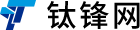建立一个私有云笔记,万一哪天你用的笔记服务倒闭了呢?
不说怎么做,先说为什么
从去年其媒体一直吹风的「印象笔记」药丸,虽然并没有真的证据表明印象笔记确实药丸。但是当你看到印象笔记旗下的人脉、食记、悦读等分支 App 纷纷下架,免费用户同步设备缩减到 2 台的时候,也确实会有一种「啊,我的笔记不会明天就访问不了了吧?」的疑问。将笔记存放在一个第三方云公司确实在体验上是最佳选择,但笔记和照片类似毕竟是一个可能会有10年以上回忆价值的东西,因此一套基于本地本地存储却能同步的方案可能是更加保险的选择。
将笔记分布存储在你家里的电脑、你办公室的电脑、你的 N 个手机甚至你的路由器和私有 VPS 里,在物理上不可能有全灭的可能性,也不会因为任何一个不可控的外部公司倒闭导致你的数据丢失——这时候,就应该祭出 Sync 这个大杀器了。
其实以上都是扯淡的,最大的一个原因是喜欢折腾啊。作为一个喜欢折腾的人其实是很难固定在一种工具上的。而大多数的云笔记产品又都进入了沉寂期,国外代表性的印象笔记和国内代表性的有道云笔记感觉多已经一年半没有出新功能了。被束缚在一个云笔记内,总给人一种灵魂被拘束的感觉。
而使用 Sync 则完全不同,我可以在我的 Mac 上使用 MarkEditor,黑莓 Priv 上用 JotterPad,iPhone 上使用 Ulyssess。每个平台分别使用最为趁手的写作前端工具,但后台数据统一使用 Sync 进行同步。因为笔记统一使用 Markdown 语言和文本文件,即便是含有文字、图片和音频,也都以原始格式传输,完全不用担心在我切换平台之后会丢失原有的数据。

从这张图里就可以看出来,虽然印象笔记拥有「全平台」的客户端,并且每个平台上的客户端都还「说得过去」,但其实在任何一个平台上印象笔记都不是最佳的写作方案。很多人之所以使用印象笔记或其他类型的云笔记服务,其实最大的理由就是在不同的设备之间同步。而 Sync 则将同步与写作分离,让你用任何一款写作客户端都能很好的实现不同设备之间的同步。
好了我们开始吧
如果你也是一个对写作编辑器十分偏执或者对自己数据的安全性有偏好的人,那么废话不多说就可以开始尝试用 Sync 配置你的云笔记了。
本文会以 Mac+MarkEditor、Android+JotterPad 来讲解如何配置,但 Sync 其实支持所有你用到的设备。
切换到自己的云,你需要准备的东西
必备:
至少两台需要同步的设备(Windows、Linux、Mac、iOS 或 Android 任意系统)
第一次配置时需要的科学上网
可选:
一个 VPS 或 NAS
高级版 Sync 帐号
可选的两项是需要收费的,但会显著增加你使用 Sync 时的体验,相当于买了一个高级版云笔记吧。
开始配置
首先,在你所有需要同步的环境配置好科学上网,然后登录 Sync 的官网 https://www.getsync.com 下载客户端,这里我们选择 Mac 版的下载。
在第一次启动之后,程序会询问你是否是第一台使用 Sync 的设备,选择是之后很快就会完成配置进入界面。

当你看到这个界面的时候,你的第一台设备就已经配置完毕了,接下来准备好你要同步的手机1、手机2和 iPad 等设备。分别在所有的设备上安装好 Sync 客户端。

在你的第一台设备上新建一个共享文件夹,选择「共享」,权限「读写」,然后用每一台设备里的 Sync 客户端扫描二维码即可将他们添加进共享文件夹。
至此,你在任何一个设备上新建、修改、删除这个文件夹里的内容,就都会被同步到其它设备里了。
在你的 Android 机上,使用 JotterPad 找到刚刚同步过来的 MarkDown 就可以继续在手机上编辑电脑写到一半的笔记了。
注意事项
Sync 的一个最大的缺陷是,它的原理和 BT 下载差不多,你的笔记并不会被存储到任何云服务商的中央服务器上。也就意味着,你的共享文件夹里,至少有一台设备是在线的才能实现同步。

假设你只有两台设备,一台是办公室的电脑,一台是家里的电脑,你上班的时候家里电脑是关闭的,在家的时候办公室电脑也是关闭的。在这种情况下,两台电脑就永远不可能同步。但是,一般来讲我们都至少有3台设备的,谁还没有个手机和平板呢?

假设你在办公室和家里各有一台电脑,同时有一台手机,那么你在办公室电脑上产生的笔记就会实时同步到手机上。当你回到家打开家中电脑的时候,数据就会从手机同步到家中电脑。这个过程对于 Android 来说是全自动的,无需手动操作。只需要在 Android 端里设好后台自动同步即可,如果你害怕手机流量被用太多,可以只在手机上选择性的同步文件,不同步照片、音乐之类的大文件,只同步文档的部分。
但是对 iPhone 用户则比较遗憾,由于 iOS 的限制,Sync for iOS 是需要手动点开 App 同步的。这时候如果想要一个比较良好的体验,就需要进阶技巧了。
还有什么玩的
在了解还能怎么玩之前,你需要先完整的了解一下什么是 Sync,这个「是什么」的部分本来应该放在文章的最开始的。但因为一不小心写长了,所以放在了后面。
Sync 的工作原理是什么?
Sync 是知名的 P2P 下载客户端 BitTorrent 所属公司在去年推出的一个全新应用,几周前它刚刚成立了独立的公司 Resilio,因此它的全称是 Resilio Sync。它的主要作用是通过 BT 网络在你的多个设备之间进行数据和文件的同步。和 BT 下载的原理相同,当你使用 Sync 分享电脑上的一个文件夹时,其实是自动生成了一个 BT 种子。通过这个种子(一个连接、一个二维码或一串字符),别的手机或电脑就能够同步这个文件夹。
与 BT 下载不同的是,Sync 是双向同步而不是单向的分发。也就是说,你使用一个 Sync 的种子之后不仅可以下载文件夹中的内容,还可以修改、删除文件夹里的内容,并让全网所有其它也在共享这个文件夹的设备同时修改、删除。与传统的同步方式相比,Sync 大大增加了网络的可靠性并减少了对单一结点的性能需求。
举个最简单的应用例子,在中学或大学上电脑课的时候在同一个局域网内交作业:
以往的方式是老师打开一个共享文件夹。所有的学生都向这个共享文件夹中复制自己的作业文件,但受到教师机性能和网卡速度的限制,这个复制动作总会失败。而学生的反复尝试则加剧了网络的拥堵。
在 Sync 的运作模式下,学生把文件拖入教师的共享文件夹后。会向整个局域网内所有加入了共享文件夹的人同步自己的作业文件,因此不会存在网络栓塞,整个交作业的过程会无比顺畅。
另外,教师机死机也不会对整个同步过程产生影响,而且教师可以从任何一台完成同步的学生机中复制走全班的作业内容而无需等待自己机器上的同步完成。
我需要增加稳定性
正如上文所说的那样,如果你只有两台设备并且此开彼关,恰好你还是一台 iPhone 用户,总之你就是没有办法让你的私有 Sync 网络运转起来。这个时候你就需要一台 Always Online 的中继设备了——简单来说,就是要有一个能跑 Sync 的设备一直在线。

Sync 的客户端涵盖 Mac、Windows、Linux、FreeBSD 四个桌面系统,iOS、Android、Windows Phone 三个移动系统和西数、希捷、网件等 10 个品牌的移动存储和路由器设备,所以可选择的空间非常大。如果不想另外花钱的话,一个最简单的方法是找一个以前替换下来的旧 Android 机配置好 Sync 然后保持一直插着电就可以了。

最为通行也是相对成本比较低的方法是购买一台服务器来运行 Sync,由于 Sync 对性能的要求不是特别大,可以选择配置低但硬盘大的类型,在 Vulter.com 上 128GB Sata 的仓储服务器仅售 5 刀每月。关于如何在 VPS 上配置 Sync 可以参考这篇《How To Use BitTorrent Sync to Synchronize Directories in Ubuntu 12.04》。主要的步骤是:
1. 购买并初始化一个 Ubuntu 主机,并通过 SSH 登录该主机远端命令行。
2. 执行命令,添加 Python 依赖:
sudo apt-get update
sudo apt-get install python-software-properties
3. 上一命令运行结束后,添加 Sync 官方软件源到 Ubuntu 系统:
sudo add-apt-repository ppa:tuxpoldo/Sync
4. 安装 Sync
sudo apt-get update
sudo apt-get install Sync
接下来会进入一个向导的界面,Sync 会依次询问一些普通用户不太用管的问题,一路默认值到底并输入管理账号密码。之后,你便可以通过浏览器来访问你的 Sync 服务器了,网页版的 Sync 运行在你的服务器上,界面和桌面版一样,同样有中文界面。
一点弯路:Sync 的源仓库并不支持最新版本的 Ubuntu,如果需要在 2015.4 以后的版本安装 Sync 需要自己手动编译比较麻烦,建议使用老版本的 Ubuntu。
我想要和团队一起协作
先说结论,不推荐用免费版的 Sync 做团队协作工具。
Sync 和 Dropbox 网盘不同,免费版的增量同步功能比较弱(包括个人专业版),最小只支持分块到 4M,也就是说一个10M 的文件即便只改动了其中很小的一部分也要重新同步将近一半的容量,尤其是对于文档和笔记等小于1M 的文件来说,几乎每次改版都要完整重新同步。因此,其实 Sync 不是特别适合团队「协作」,因为如果是对文档这种高频度修改的东西进行协作,会经常出现版本冲突问题。
在这一点上,虽然 Evernote 和有道云笔记也不像 Dorpbox Paper 和 Quip 那样支持同屏编辑(多人、同时、编辑同一文档不冲突),但起码提供了编辑锁功能,在你编辑的时候不让其他人编辑。
不过,Sync 的免费版和高级版都提供了非常完善的权限管理机制,你可以为每一个文件夹的每一次分享设定此次分享的权限、链接的有效时间和有效用户。同时,对于高级版用户作为文件夹的主人,你可以随时修改「已加入文件夹的用户」对该文件夹的权限,以满足团队的人员流动。
啊,我想要更多的功能
对于一个个人用户来说,高级版的 Sync 是不值的,因为它个人专业版价格并不便宜——39.99 美元一次性买断。而多出来的功能只有以下四项:

自动同步你的所有新建文件夹:免费版的你每次新同步一个文件夹,都需要在所有设备上扫一次码加入文件夹才行,而这个功能允许你新建一个共享文件夹自动同步到所有设备。
可以选择性同步:选择文件夹中哪些文件同步哪些文件不同步,这个其实在免费版里可以通过分文件夹共享来存储不同的文件实现,比如手机空间比较小那么就不去共享视频、图片的文件夹。
动态控制每个文件夹在不同设备上的权限:一个人用,好像用不到。
如果你是企业客户,使用 Sync 进行大规模的数据同步甚至是二次开发将 Sync 作为一个模块塞进你自己的程序里的话,那么你可以购买 39.99 美元/年的 Workgroups 版和 49.99 美元/年的 Embedded 版,这两者新增的功能相对于价格来说还算实惠。而且,企业版最大的一个实用功能是分块同步最小支持到 4K,也就是说,你一个 10M 的文件每次编辑可能只改动了其中很小的一部分,那么 Sync 就会只同步这一部分。
另外,Sync 在国内有正版代理商,价格比官方卖的更便宜一些。
所以,怎么从印象笔记转出?
首先,印象笔记官方支持导出成两种格式,一种是印象笔记专有格式这个肯定不能用。另外一种是导出成 HTML 格式。如果你不想花任何钱,可以先导出成 HTML 然后再用 HTML 转 Markdown 的工具(比如 MarkdownRules、Pandoc 和 HTML2Text)来解决。
不过,在这里我推荐的是直接用 MarkEditor 这款 Mac/Win 平台的 Markdown 编辑器来完成。


这样导出之后的文件结构就是你的笔记本结构,完全不需要做任何改动。笔记本中的图片和附件也以文件的形式直接存储在了相应的文件夹里。
热门文章
-
1
瀑布流布局之KISSY.Waterfall插件方法
-
2
人民币符号¥在css和html正确显示
-
3
大数据DaaS创业公司“星图数据”上线“D-Matrix”产品,提供可视化在线产品销售数据报告
-
4
Telefarm:日本现实版开心农场,玩家用手机就能耕作获得真实收成
-
5
php生成二维码方法及二维码名片的生成格式vcard介绍
-
6
细节见真章!设计时间轴我学会的四件事
-
7
腾讯游戏流程规范信息可视化项目实战
-
8
Iconfont矢量图标平台全面升级
-
9
会员成长体系icon设计总结
-
10
网易严选,通过ODM模式满足消费者需求
-
11
8个神奇的网页瀑布流布局主题及其做法揭秘
-
12
处理图片背景突出主体
-
13
医疗初创公司PillPack:研发私人订制药品包,解决吃药烦恼
-
14
瀑布流布局主题制作之jQuery插件Masonry
-
15
可视化的地铁线路图的jQuery插件
-
16
盐、香料、花瓶、可可、白T恤:盘点日本五家用心专一的主题商店
-
17
jQuery固定浮动侧边栏(jQuery fixed Sidebar)
-
18
CSS3 icon font完全指南
-
19
值得收藏:优秀产品设计中60个以小见大的交互体验
-
20
学学苹果产品设计中的消费心理学——圆角设计与曲线诱惑